Cara Membuat Validasi Kode Barang di Form Transaksi Ms Access 2013
Ms Access 2013 - Pencatatan sebuah transaksi tidak hanya dilakukan secara manual, akan tetapi juga dapat di lakukan melalui Microsoft Access yang dibuat menggunakan object FORM atau biasanya disebut Form Transaksi. Untuk validasi sendiri tidak hanya pada Kode Barang, akan tetapi bisa juga pada validasi Stok Barang.
Bagaimana Cara Membuat Validasi Kode Barang di Form Transaksi Ms Access 2013?
Langsung saja, ikuti caranya disini:
3. Pada tampilan Form Design, aktif di "combo box" kode barang, karena akan dibuat sebuah validasi (dimana jika kode barang sudah dipilih maka tidak akan tampil lagi)
- Klik tab Create
- Klik tombol Query Design
- Masukkan Tabel Barang dan Tabel Detail Penjualan (double klik atau pilih tabel barang dan klik tombol Add)
- Masukkan field "Status" , dan field "Kd_Brg" dari Tabel Detail Penjualan
- Klik tombol Update (lihat di menu atas)
- Pada kolom "Status" di baris "Update To" ketikkan "Kosong"
- Pada kolom "Kd_Brg" dibaris "Criteria", klik kanan dan pilih menu "Build" dan pilih Tabel --> Tabel Detail Penjualan, dan double klik field "KD_BRG"
6. Klik "Combo Box" Kode Barang, dan klik tombol "Property Sheet", klik tab "Event", dan klik menu "On Change"
7. Pada menu "On Change" klik tanda titik-titik di bagian kanan (...) dan isikan kode macro untuk memanggil Action query tersebut seperti gambar dibawah :
8. Hasilnya jika barang yang sudah terjual maka status akan berubah menjadi "kosong", dan kode Barang tidak akan tampil pada "Combo box", sehingga tidak mungkin terjadi kode barang yang sama.
Itulah langkah-langkah singkat dan sederhana bagaimana Cara Membuat Validasi Kode Barang di Form Transaksi Ms Access 2013 yang dapat kalian praktekkan. Jangan lupa kalian dapat melengkapi aplikasi yang dibuat dengan menambahkan Form Login otomatis atau Form Login menggunakan Tabel. Selamat mencoba semoga artikel ini memberikan manfaat bagi kalian semua.

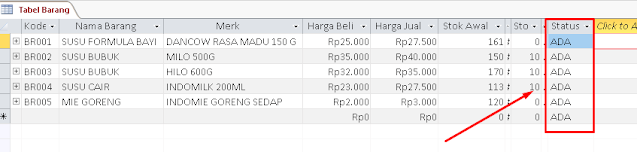
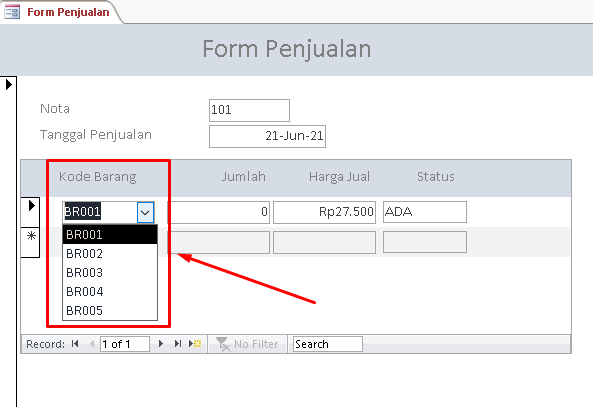
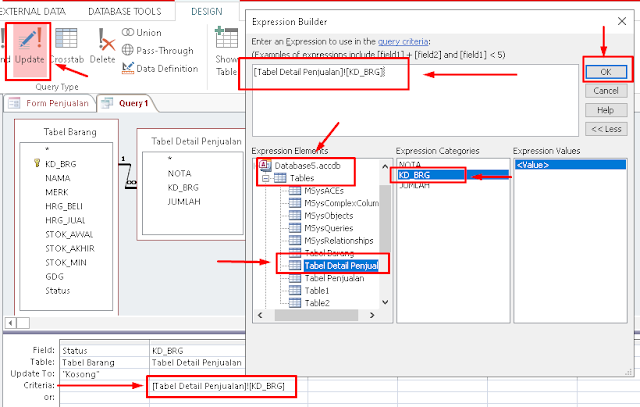



0 Response to "Cara Membuat Validasi Kode Barang di Form Transaksi Ms Access 2013"
Posting Komentar
Terima kasih sudah membaca di blog BorneoTutorials, Silahkan tinggalkan komentar